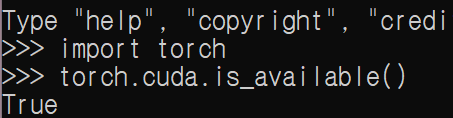윈도우에서 리눅스용 파이썬 패키지 한번에 파일로 받기
윈도우 머신에서 사용하던 패키지를 리눅스 머신으로 옮겨볼려고 찾아봄.
pip freeze > requirements.txtrequirements.txt 받아서 (파일명은 상관없음)
전체 받거나
pip download -r .\requirements.txt --platform manylinux1_x86_64 --only-binary=:all: --no-binary=:none:하나씩 받거나 여러개 나열하여 받거나..
pip download --platform manylinux1_x86_64 --only-binary=:all: --no-binary=:none: [패키지명] [패키지명] ...패키지명 하나씩 적어주는게 이게 파일 하나씩 받아줌.
위에 소스거는 기존에 설치된 것들에서 캐시 어쩌쩌고 하는 바람에 옮길 수 있는 파일 찾기가 어려움
requirements.txt 받을 때 아예 이름만 리스트로 받아서 에디트플러스 같은데서 한줄로 만든담에 붙여 넣는게 편할 듯.
그러고 나서 받은 파일을 리눅스로 옮기고 파일을 설치.
# requirements.txt 토대로 설치하기
pip install --no-index --find-links=. -r requirements.txt
# 하나씩 설치 또는 여러개 설치
pip install --no-index --find-links=. [패키지명] [패키지명] ...
'개발 세발 창고' 카테고리의 다른 글
| tensor 내용 전체 출력 및 파일 저장 (0) | 2023.04.12 |
|---|---|
| Numpy 배열 전부 출력시키는 옵션 (0) | 2022.10.28 |
| AssertionError: Torch not compiled with CUDA enabled (0) | 2022.04.06 |
| 주피터 노트북 기본 실행 폴더 위치 변경 및 폰트 변경, 에디터 셀 크기 조절 (0) | 2022.03.23 |
| CondaHTTPError (0) | 2022.03.22 |